將FLAC轉換為WAV的6種工具:工具,常見問題解答等
在數位音訊格式領域,將 FLAC(免費無損音訊編解碼器)轉換為 WAV(波形音訊檔格式)對於相容性和品質保持至關重要。無論您是音樂愛好者還是音訊行業的專業人士,為此轉換過程找到合適的工具和方法都至關重要。
在本指南中,我們將探討推薦用於將FLAC無縫轉換為WAV的六種綜合FLAC到WAV轉換器,確保最佳音訊品質以及與各種設備和應用程式的相容性。
第1部分:6個推薦的FLAC轉WAV的轉換器
1.使用HitPaw Univd將FLAC轉換為WAV的最佳方式
隆重介紹HitPaw Univd,這是一款AI驅動的解決方案,可滿足無縫轉換和壓縮需求。憑藉120倍的速度,它可以毫不費力地處理影片、音樂和圖像。它是一個免費的FLAC到WAV轉換器。
它有309條的用戶好評,為各種音樂平臺提供無損轉換。此外,它還包括一個強大的影片壓縮器和智能AI工具,以擴展創意的可能性。
特點- 人工智能驅動的技術確保了一流的性能。
- 恆星評論擁有120倍的AI影片轉換器速度。
- 適用於各種媒體平臺的無損音樂轉換。
以下是如何在不損失畫質的情況下將FLAC轉換為WAV:
-
1.下載並安裝HitPaw Univd。打開HitPaw Univd,然後按下「添加音訊」或將音訊檔拖放到轉換板上。如果要從影片中提取音訊,請選擇「添加影片」或拖放影片檔。

-
2.然後選擇所需的輸出格式。要將相同的格式應用於所有檔案,請按下左下角的“全部轉換為”。導航到「音訊」選項卡,選擇您的格式,然後選擇品質。

-
3.選擇輸出格式後,您可以按下編輯圖示以根據您的喜好調整編碼器、採樣率和比特率等參數。

-
4.對選擇感到滿意後,按兩下轉換或「全部轉換」以無損質量開始轉換過程。

-
5.轉到頂部的「已轉換」選項卡以查找轉換後的檔案。按兩下「開啟資料夾」查看它們,或者如果您想進一步編輯音訊,請按下「添加到編輯清單」。

2.使用UniConverter從FLAC轉換為WAV
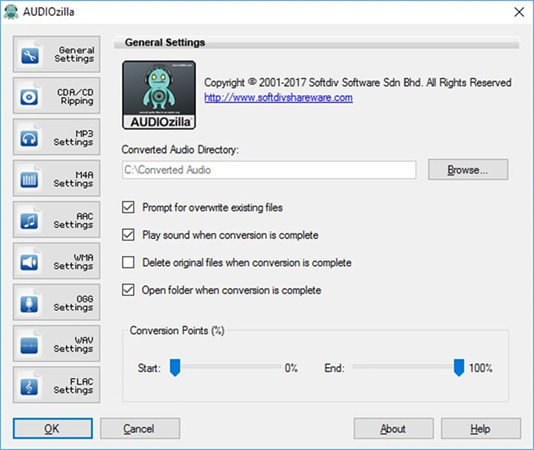
UUniConverter提供了一種簡單的解決方案,可以有效地將FLAC轉換為WAV檔。憑藉其使用者友善的介面和強大的功能,它迎合了在轉換任務中尋求簡單性和有效性的使用者,您可以輕鬆地將 FLAC 轉換為 WAV。
優點:
- 直觀的介面使轉換過程變得使用者友善。
- 支援批量轉換,高效處理多個檔案。
- 提供影片編輯和DVD燒錄等附加功能。
- 相容Windows和Mac作業系統。
缺點:
- 某些高級功能可能需要額外付費。
- 與其他軟體相比,自定義選項有限。
平臺:適用於Windows和Mac操作系統。
3.FLAC使用Audiozilla轉換為WAV
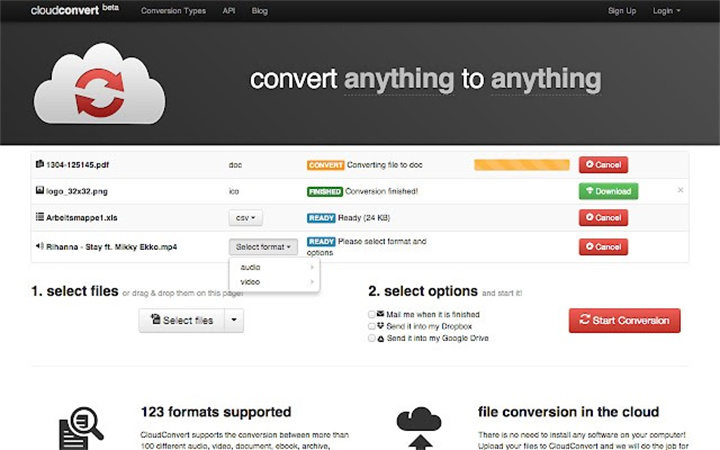
Audiozilla提供了一種無縫解決方案,可輕鬆將FLAC檔案轉換為WAV格式。其高效的轉換過程和多樣化的功能使其成為尋求高品質音訊轉換的使用者的可靠選擇。您可以將FLAC轉換為WAV。
優點:
- 簡單直觀的介面,輕鬆轉換。
- 支援多種音訊格式,實現多功能性。
- 提供可自定義的輸出設置,以實現精確控制。
- 快速的轉換速度確保快速的結果。
缺點:
- 缺少其他軟體中的進階編輯功能。
- 僅限於Windows平臺,不包括Mac使用者。
平臺:與Windows操作系統相容。
4.使用CloudConvert將FLAC轉換為WAV
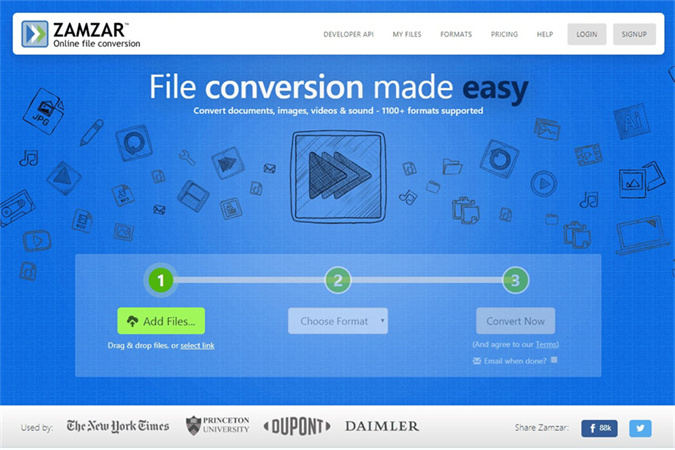
CloudConvert提供了一個方便的線上平臺,可以毫不費力地將FLAC轉換為WAV檔。憑藉其基於雲的方法,用戶可以從任何具有網路連接的設備進到轉換工具,使其具有高度可訪問性。這是一個很好的FLAC到WAV的轉換器。
優點:
- 無需安裝軟體;可通過網路瀏覽器瀏覽。
- 支援音訊以外的多種檔案格式。
- 提供API集成以實現無縫自動化。
- 允許轉換大檔而不會出現性能問題。
缺點:
- 需要網路連接才能使用。
- 僅限於線上功能;缺乏離線功能。
平臺:可通過任何具有網路連接的設備進行網頁瀏覽。
5.使用Zamzar將FLAC轉換為WAV
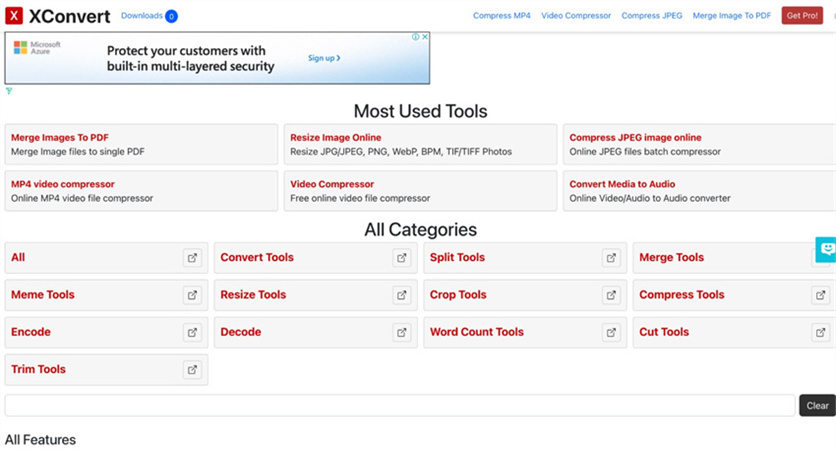
Zamzar提供了一個可靠的線上解決方案,可以毫不費力地將FLAC檔案轉換為WAV格式。其使用者友善的介面和多功能功能使其成為在轉換任務中尋求便利和效率的使用者熱門選擇。
優點:
- 簡單直觀的介面,便於導航。
- 它支援各種檔案格式的轉換,包括文檔和圖像。
- 提供快速的轉換速度,快速獲得結果。
- 無需安裝軟體;它可以通過網路瀏覽器搜尋。
缺點:
- 僅限於線上使用;缺乏離線功能。
- 免費版本有檔大小和轉換限制。
平臺:可通過任何具有網路連接的設備進行網頁瀏覽。
6.使用XConvert將FLAC轉換為WAV

XConvert提供了一個可靠的平臺,用於有效地將FLAC檔轉換為WAV格式。憑藉其使用者友善的介面和強大的功能,它迎合了在轉換任務中尋求簡單性和有效性的使用者。
優點:
- 直觀的介面使轉換過程變得使用者友善。
- 支援批量轉換,高效處理多個檔案。
- 提供快速的轉換速度,快速獲得結果。
- 相容Windows和Mac作業系統。
缺點:
- 某些進階功能可能需要額外付費。
- 僅限於線上功能;缺乏離線功能。
平臺:可通過任何具有網路連接的設備進行網頁瀏覽
第2部分:將FLAC轉換為WAV的常見問題解答
Q1. 將FLAC轉換為WAV會失去原品質嗎?
A1. 不會,將FLAC轉換為WAV時通常不會降低品質,因為這兩種格式都是無損的。轉換過程涉及將壓縮的FLAC檔解壓縮為無損WAV格式,保留原始音訊品質。
Q2. 如何在Windows Media Player上將FLAC轉換為WAV?
A2. 不幸的是,Windows Media Player不支援將FLAC直接轉換為WAV。您需要使用專為音訊轉換設計的第三方軟體,例如 HitPaw Univd,以完成此任務。
最後
將FLAC轉換為WAV涉及各種軟體選項,每個選項都有自己的優點和缺點。而UniConverter、Audiozilla、CloudConvert、Zamzar和XConvert等選項提供了多種功能。
HitPaw Univd 以其AI驅動的技術、快速的轉換速度和使用者友善的介面脫穎而出。為了實現無縫高效的FLAC到WAV轉換,強烈推薦使用HitPaw Univd。







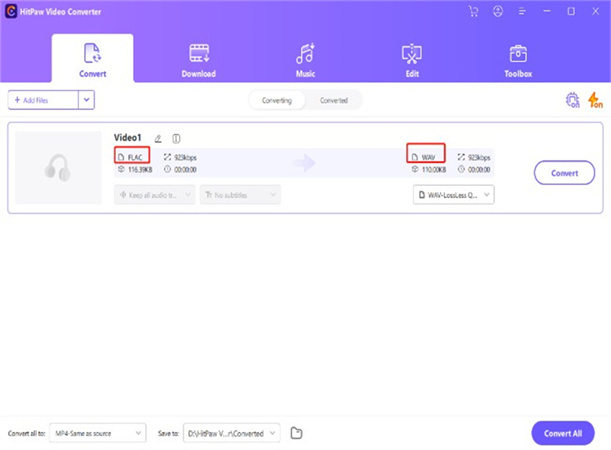






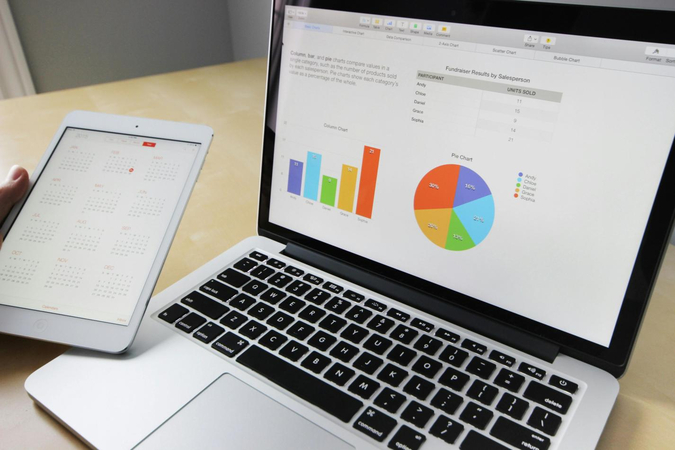


分享文章至:
選擇產品評分:
Joshua
HitPaw 特邀主編
熱衷於分享3C及各類軟體資訊,希望能夠透過撰寫文章,幫助大家瞭解更多影像處理的技巧和相關的AI資訊。
檢視所有文章留言
為HitPaw留下您的寶貴意見/點評